在Excel中创建数据清单必须符合如下6条规则:
● 在一个工作表中只能包含一个数据清单;
● 列标识必须放在数据清单的第一行,而且只能使用一行;
● 尽量将列标识与其他内容使用不同的单元格格式,以便在Excel中分析数据时区分识别;
● 当列标识与其他内容格式相同时,如果将列标识与其他数据分开,还可使用表格的下边框线,但不能使用空格或短划线;
● 如果必须在一个工作表上包含数据清单以外的数据,以使用空白行或空白列将其与其他数据分开。
● 数据清单不能存在空白行或空白列。
在Excel中创建“员工奖惩管理表”工作表的具体操作步骤如下:
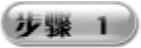 在Excel 2010中新建一个名为“企业员工奖惩管理系统”工作簿,将工作表“Sheet1”重新命名为“员工奖惩管理表”。分别在A1∶K1单元格区域中输入“员工奖罚管理表”表格各个项目名称,这里输入“员工编号”、“员工姓名”、“性别”、“所属部门”、“奖罚主题”、“奖罚内容”、“奖惩原因”、“批准部门”、“批准人”、“批准时间”、“生效时间”等,如图9-1所示。
在Excel 2010中新建一个名为“企业员工奖惩管理系统”工作簿,将工作表“Sheet1”重新命名为“员工奖惩管理表”。分别在A1∶K1单元格区域中输入“员工奖罚管理表”表格各个项目名称,这里输入“员工编号”、“员工姓名”、“性别”、“所属部门”、“奖罚主题”、“奖罚内容”、“奖惩原因”、“批准部门”、“批准人”、“批准时间”、“生效时间”等,如图9-1所示。
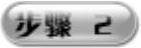 为了显示出表格的风格,可在“员工编号”单元格左方插入一列表格。右击单元格A1,在弹出的快捷菜单中选择“插入”选项,打开“插入”对话框,如图9-2所示。
为了显示出表格的风格,可在“员工编号”单元格左方插入一列表格。右击单元格A1,在弹出的快捷菜单中选择“插入”选项,打开“插入”对话框,如图9-2所示。

图9-1 输入“员工奖罚管理表”表格各个项目名称

图9-2 “插入”对话框(www.daowen.com)
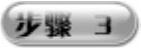 在“插入”栏目中选择“整列”单选按钮,单击“确定”按钮,即可在“员工编号”单元格的左边插入一列表格,如图9-3所示。
在“插入”栏目中选择“整列”单选按钮,单击“确定”按钮,即可在“员工编号”单元格的左边插入一列表格,如图9-3所示。
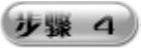 右击单元格B1,在弹出菜单中选择“插入”选项,在“插入”对话框中选择“整行”单选项,单击“确定”按钮,即可在“员工编号”单元格上方插入一行表格,如图9-4所示。
右击单元格B1,在弹出菜单中选择“插入”选项,在“插入”对话框中选择“整行”单选项,单击“确定”按钮,即可在“员工编号”单元格上方插入一行表格,如图9-4所示。

图9-3 插入一列表格

图9-4 插入一行表格
 在B3∶B17单元格区域分别输入相应的员工编号,如图9-5所示。选中B3∶B17单元格区域,在右键菜单中选择“设置单元格格式”选项,打开“设置单元格格式”对话框,选择“对齐”选项卡,如图9-6所示。
在B3∶B17单元格区域分别输入相应的员工编号,如图9-5所示。选中B3∶B17单元格区域,在右键菜单中选择“设置单元格格式”选项,打开“设置单元格格式”对话框,选择“对齐”选项卡,如图9-6所示。
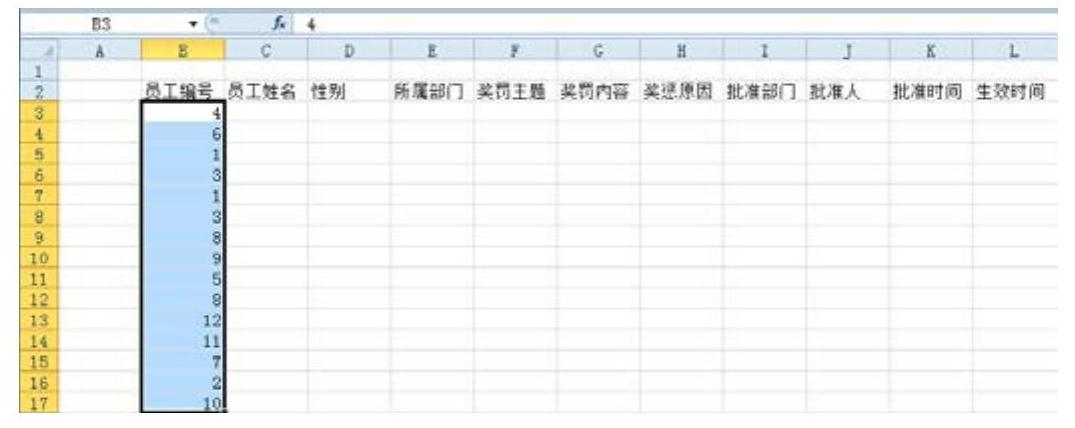
图9-5 输入员工编号
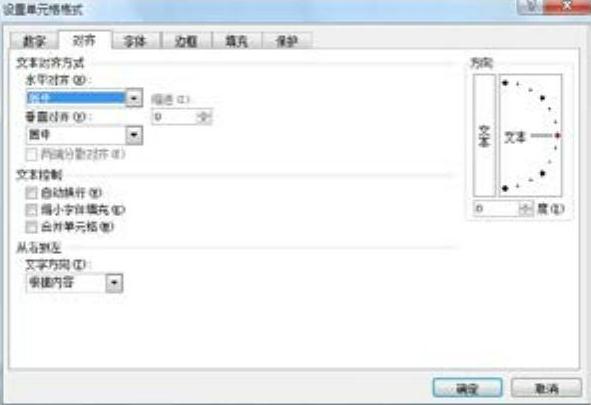
图9-6 “对齐”选项卡
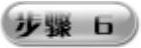 在“对齐”选项卡的“水平对齐”下拉列表中选择“居中”选项,单击“确定”按钮,即可将所选单元格设置为居中显示,如图9-7所示。
在“对齐”选项卡的“水平对齐”下拉列表中选择“居中”选项,单击“确定”按钮,即可将所选单元格设置为居中显示,如图9-7所示。
免责声明:以上内容源自网络,版权归原作者所有,如有侵犯您的原创版权请告知,我们将尽快删除相关内容。






